Tải plugin Photoshop
Trước khi cài đặt plugin, bạn cần tìm nơi tải plugin Photoshop. Có hai cách bạn có thể tìm thấy những plugin này là truy cập vào trang web Adobe Exchange (theo link dưới đây) hoặc tìm kiếm trên Google chính xác loại plugin bạn cần tìm.
https://www.adobeexchange.com/creativecloud.photoshop.html#product
Adobe Exchange cung cấp các lựa chọn plugin miễn phí và trả phí. Thư viện của nó cung cấp các bộ lọc độc đáo, các plugin tích hợp thư viện ảnh gốc ngay trong phần mềm.
Tải các plugin từ trang web Adobe Exchange khá đơn giản, bạn chỉ cần chọn plugin muốn tải, click vào nút Free/Buy. Plugin này sẽ tự động được cài đặt trong Photoshop. Bây giờ, chúng ta sẽ chuyển sang phần cài đặt plugin từ trang web của bên thứ ba.
Cài đặt plugin Photoshop
Các plugin được tải xuống từ các trang web khác có sẵn dưới dạng file thực thi hoặc file zip nén. Tùy thuộc vào loại file, bạn có thể cài đặt chúng theo hai cách khác nhau:
Cài đặt plugin Photoshop bằng file thực thi
Thực hiện theo các bước đơn giản sau để cài đặt plugin bằng các file thực thi:
Bước 1: Đảm bảo Photoshop không chạy trên máy tính của bạn. Bây giờ, hãy chạy file thực thi để mở trình hướng dẫn thiết lập.
Bước 2: Click vào Next và sau đó đồng ý với thỏa thuận cấp phép trong cửa sổ sau.
Bước 3: Trên cửa sổ tiếp theo, click vào phiên bản plugin bạn muốn cài đặt và sau đó click vào Next.
Ví dụ ở đây sử dụng Windows 64 bit, nên cần chọn phiên bản 64-bit. Nhưng tùy thuộc vào cấu hình máy tính của bạn, bạn có thể phải chọn phiên bản 32-bit thay thế.
Bước 4: Chọn thư mục cho Destination Folder mà bạn muốn cài đặt plugin và sau đó click vào Next.
Bước 5: Cuối cùng, click vào Install và sau khi cài đặt hoàn tất, click vào Finish để hoàn tất thiết lập.
Bây giờ hãy khởi chạy Photoshop và plugin mới cài đặt của bạn sẽ xuất hiện trong một trong các tùy chọn menu (tùy thuộc vào loại plugin bạn đã cài đặt). Vì hướng dẫn trong bài viết này cài đặt bộ lọc, nên plugin sẽ xuất hiện ở cuối menu Filter.
Phần lớn các plugin hiện nay đi kèm với một trình hướng dẫn cài đặt, tuy nhiên, nếu plugin không có file thực thi, bạn có thể thực hiện theo phương pháp sau để cài đặt nó trong Photoshop.
Cài đặt plugin Photoshop từ file zip
Thực hiện theo các bước đơn giản sau để cài đặt plugin từ file zip:
Bước 1: Giải nén file Zip trong một thư mục.
Bước 2: Sao chép file plugin và dán nó vào thư mục Photoshop Plug-ins. Thư mục được đặt trong Program Files hoặc tại vị trí bạn đã cài đặt Photoshop trên hệ thống của mình.
Bước 3: Khởi động lại Photoshop và plugin sẽ xuất hiện trong một trong các tùy chọn menu. Tùy thuộc vào loại plugin bạn cài đặt, nó sẽ xuất hiện trên các menu khác nhau.
Các phương pháp được đề cập ở trên sẽ hoạt động tốt mà không gặp trở ngại nếu bạn đang sử dụng Adobe Photoshop CC 2019, trong trường hợp sử dụng phiên bản Photoshop cũ hơn, bạn có thể phải thực hiện thêm một bước trong khi cài đặt plugin.
Trong các phiên bản cũ hơn của Photoshop, trước tiên bạn cần cấp phép để cài đặt các plugin của bên thứ ba. Để làm điều đó, hãy đi tới menu Edit và chọn Plug-ins trong tùy chọn Preferences.
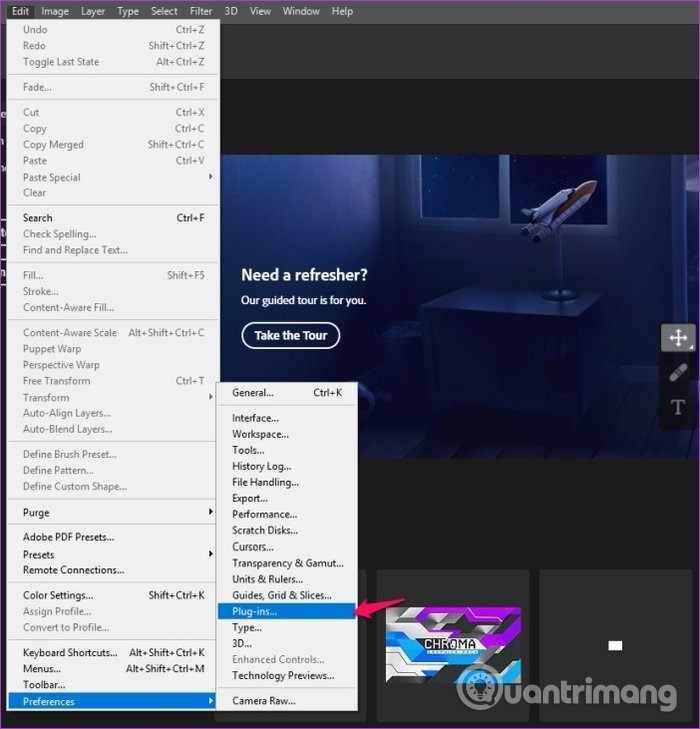 Trong cửa sổ Plug-ins, chọn hộp bên cạnh Additional Plugins và sau đó cài đặt plugin. Hộp thoại này không có trong phiên bản Photoshop mới nhất.
Chúc các bạn thực hiện thành công!
Trong cửa sổ Plug-ins, chọn hộp bên cạnh Additional Plugins và sau đó cài đặt plugin. Hộp thoại này không có trong phiên bản Photoshop mới nhất.
Chúc các bạn thực hiện thành công!